linux系统自动化备份的核心是使用cron调度脚本结合rsync或tar实现定时任务。1. 确定备份源和目标路径;2. 编写包含rsync命令的shell脚本并配置日志记录;3. 赋予脚本执行权限;4. 通过crontab设置定时任务;5. 验证备份并监控日志。选择命令行工具的优势在于灵活性、自动化能力、资源效率和可移植性。rsync适合增量备份,tar适合完整归档,推荐混合使用策略。常见陷阱包括不测试恢复、权限问题、磁盘空间不足、未处理打开文件、单点故障、无监控通知、忽略重要文件、误用--delete选项。最佳实践包括定期测试恢复、遵循3-2-1备份原则、处理开放文件、建立监控告警机制、采用细粒度权限管理、制定版本保留策略、加密敏感数据、验证备份完整性、谨慎使用删除选项以及文档化整个流程。
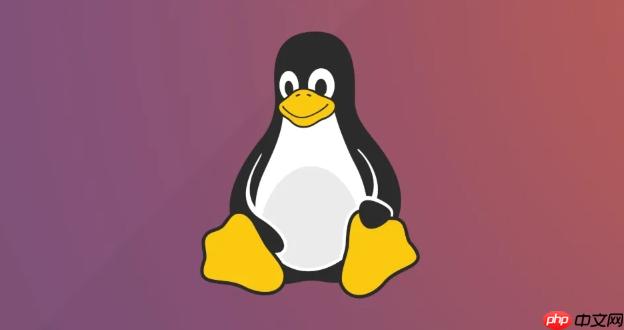
Linux系统设置自动化备份,核心在于利用cron定时任务调度脚本,结合rsync或tar等命令行工具来执行数据同步或打包。这不仅能极大提升效率,解放双手,更能为数据安全筑起一道坚实的防线,确保在意外发生时能够迅速恢复。

解决方案
要实现Linux系统的自动化备份,一个实用且灵活的方案是编写Shell脚本,然后通过cron服务来定时执行。这里以rsync为例,因为它在处理增量备份和保持文件属性方面表现出色。
1. 确定备份策略和目标:
首先,你需要明确要备份什么(例如:/home目录、/var/www网站数据、数据库导出文件),以及备份到哪里(本地另一块硬盘、网络存储NFS/SMB、远程服务器SSH)。
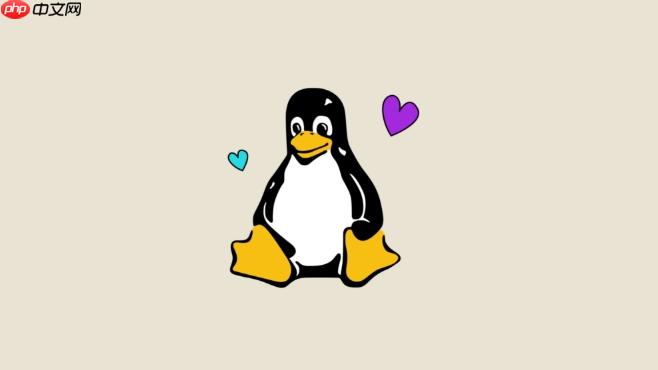
2. 编写备份脚本:
创建一个Shell脚本,例如backup_script.sh。
#!/bin/bash
# 定义备份源和目标
SOURCE_DIR="/home/user/documents/" # 你的源目录,可以有多个,用空格分隔
DEST_DIR="/mnt/backup/daily_backup/" # 你的备份目标目录,确保有写入权限
# 日志文件路径
LOG_FILE="/var/log/backup_rsync.log"
# rsync选项:
# -a: 归档模式,等同于 -rlptgoD (递归、保留符号链接、权限、时间戳、组、所有者、设备文件)
# -v: 详细输出
# --delete: 删除目标目录中源目录不存在的文件 (谨慎使用,确保理解其含义)
# --exclude: 排除特定文件或目录,可以多次使用
# --log-file: 将rsync的输出写入日志文件
# --progress: 显示进度 (在cron中通常不需要,因为会写入日志)
# --partial: 保留部分传输的文件
# --partial-dir=.rsync-partial: 将部分传输的文件放入临时目录
# --stats: 打印文件传输统计
# --human-readable: 使统计信息更易读
# --bwlimit=1000: 限制带宽到1MB/s (可选,防止备份占用过多网络资源)
# 确保目标目录存在
mkdir -p "$DEST_DIR" || { echo "无法创建备份目标目录: $DEST_DIR" >> "$LOG_FILE"; exit 1; }
echo "--- 备份开始于: $(date) ---" >> "$LOG_FILE"
rsync -av --delete \
--exclude 'node_modules/' \
--exclude '.cache/' \
--log-file="$LOG_FILE" \
"$SOURCE_DIR" "$DEST_DIR"
# 检查rsync的退出状态
if [ $? -eq 0 ]; then
echo "备份成功完成于: $(date)" >> "$LOG_FILE"
else
echo "备份过程中发生错误!请检查日志文件: $LOG_FILE" >> "$LOG_FILE"
fi
echo "--- 备份结束于: $(date) ---" >> "$LOG_FILE"
echo "" >> "$LOG_FILE" # 添加一个空行,方便区分每次备份记录3. 赋予脚本执行权限:chmod +x backup_script.sh
4. 设置Cron定时任务:
使用crontab -e命令编辑当前用户的cron任务。
例如,如果你想每天凌晨2点执行备份:
0 2 * * * /path/to/your/backup_script.sh
如果你想每小时执行一次:
0 * * * * /path/to/your/backup_script.sh
保存并退出。Cron服务会自动加载新的任务。
5. 验证和监控:
备份设置完成后,务必检查日志文件(/var/log/backup_rsync.log)以确认备份是否按预期运行,并且没有错误。首次执行后,手动检查目标目录,确保文件已正确复制。
为什么选择脚本和命令行工具进行Linux备份?
我个人更偏爱命令行,那种掌控感是任何图形界面都给不了的。选择脚本和命令行工具进行Linux备份,远不止是“看起来很酷”那么简单,它有着实实在在的优势。首先是灵活性和定制性。图形界面工具通常提供预设的选项,但一旦你的需求稍微复杂一点,比如需要排除特定的文件类型、在备份前后执行其他命令、或者根据特定条件进行备份,GUI工具就显得力不从心了。脚本则能让你把所有这些逻辑都写进去,想怎么备份就怎么备份。
其次是自动化和无头操作。服务器往往没有图形界面,或者你根本不想为了备份而登录进去手动点来点去。命令行工具天生就是为自动化而生的,结合cron,你可以完全实现无人值守的定时备份。这对于维护大量服务器或要求高可用性的环境来说,是不可或缺的能力。
再者,资源效率。许多命令行工具,如rsync和tar,在设计时就考虑了效率,它们通常比一些功能臃肿的图形界面工具占用更少的系统资源。这在资源受限的环境中尤为重要。最后,可移植性和可重复性。一个写好的备份脚本可以在不同的Linux系统之间轻松复制和部署,保证了备份策略的一致性。遇到问题时,你也可以直接查看脚本,而不是猜测GUI背后的逻辑。
rsync与tar:我该如何选择备份工具?
说实话,这俩我经常混着用,没有绝对的优劣,关键看你备份的目的是什么。rsync和tar是Linux下进行备份的两个主力工具,它们各有侧重,理解它们的特性有助于你做出更合适的选择。
rsync (Remote Sync)rsync的强项在于高效的增量同步。它通过比较源文件和目标文件的差异(基于文件大小和修改时间,或更深层的块级别校验),只传输发生变化的部分。这意味着如果你每天备份一个大目录,但其中只有少量文件有改动,rsync会非常快,因为它只传输那些改动了的文件或文件中的改动部分。这对于频繁的、需要快速完成的备份任务来说非常理想,尤其是在网络传输时,能显著节省带宽。它还能很好地保留文件权限、所有者、组、时间戳等元数据。
tar (Tape Archive)tar的优势在于创建归档文件。它能将多个文件或目录打包成一个单一的.tar文件,通常结合gzip或bzip2进行压缩(如.tar.gz或.tar.bz2)。这种方式非常适合创建某个时间点的完整快照,或者将一组文件打包后进行存储和分发。从tar归档中恢复单个文件也相对简单,不需要解压整个归档。它的缺点是,如果你只是修改了归档中的一个小文件,下次备份时通常需要重新打包整个归档(除非你使用一些高级的增量tar工具,但那不如rsync直观)。
如何选择?
-
频繁的、增量更新的备份:如果你的数据经常有小幅改动,且需要每天甚至每小时进行备份,
rsync是更好的选择。例如,网站文件、用户主目录。 -
周期性的、完整快照或归档:如果你需要创建某个时间点的完整系统镜像,或者将一个项目的所有文件打包归档,
tar更为合适。例如,每月一次的系统全备份,或某个项目完成后的归档。 -
混合策略:很多时候,最佳实践是结合使用。例如,每天用
rsync进行增量同步,每周或每月再用tar创建一个完整的、压缩的归档作为全量快照,并将其移动到异地存储。这样既保证了日常备份的效率,也提供了完整的历史版本以便于灾难恢复。
自动化备份的常见陷阱和最佳实践是什么?
很多人觉得备份就是把文件复制过去,但真正的挑战在于“恢复”。自动化备份,听起来一劳永逸,但如果设置不当,或者忽略了一些关键环节,它反而可能成为一个巨大的隐患。我见过不少因为备份策略不当而导致数据丢失或恢复困难的案例。
常见陷阱:
- 从不测试恢复: 这是最致命的陷阱。你以为备份成功了,直到灾难来临,才发现备份文件损坏、不完整,或者根本无法恢复。备份的价值在于其可恢复性。
- 权限问题: 备份脚本运行的用户没有足够的权限读取源文件或写入目标目录,导致备份失败或不完整。
- 磁盘空间不足: 备份目录所在的磁盘空间耗尽,导致备份中断。尤其是增量备份,如果没有清理旧版本,也可能逐渐填满磁盘。
- 未处理打开文件: 某些文件(如数据库文件、日志文件)在备份时可能处于打开状态,直接复制可能导致数据不一致或损坏。
- 单点故障: 备份存储在与源数据相同的物理设备上,一旦设备损坏,备份和源数据一同丢失。
- 缺乏监控和通知: 备份任务默默失败,你却一无所知,直到需要恢复时才发现。
- 忽略重要文件: 忘记备份某些关键配置文件、数据库凭据或SSL证书等。
-
不当的
--delete选项:rsync的--delete选项会删除目标目录中源目录不存在的文件。如果源目录意外清空,备份目录也会被清空。
最佳实践:
- 定期测试恢复!定期测试恢复!定期测试恢复! 重要的事情说三遍。这是确保备份有效性的唯一方法。可以定期选择一些文件进行恢复测试,或者在独立的测试环境中进行完整恢复演练。
-
3-2-1备份原则:
- 3份数据: 原始数据 + 至少两份备份。
- 2种不同存储介质: 例如,一份在本地硬盘,一份在网络存储或云端。
- 1份异地存储: 至少一份备份存放在与原始数据相距遥远的不同地理位置,以防自然灾害或区域性事故。
-
处理开放文件: 对于数据库,使用数据库自带的导出工具(如
mysqldump、pg_dump)在备份前创建一致性快照。对于文件系统,可以考虑使用LVM快照(如果你的系统支持),在快照上进行备份。 - 监控和告警: 配置日志记录,并定期检查日志。更进一步,可以将备份脚本的执行结果通过邮件或消息通知发送给你,一旦失败立即告警。
- 细粒度权限: 为备份任务创建一个专用的系统用户,并仅赋予其备份所需的最少权限。
- 版本保留策略: 不要只保留一份备份。根据数据重要性设置合理的保留策略(例如:保留最近7天的每日备份,最近4周的每周备份,最近12个月的每月备份),以应对数据误删或损坏后发现较晚的情况。
- 加密敏感数据: 如果备份数据包含敏感信息,务必在传输和存储时进行加密。
- 验证备份完整性: 除了简单复制,还可以考虑在备份后对目标文件进行校验(例如,计算哈希值并与源文件比较),确保数据完整无损。
-
谨慎使用
--delete: 如果担心误删源数据导致备份被清空,可以考虑使用rsync的--backup和--backup-dir选项来创建历史版本,或者不使用--delete,而是手动清理旧文件。 - 文档化: 记录你的备份策略、脚本内容、恢复步骤和任何特殊配置。这对于团队协作或未来维护至关重要。






























